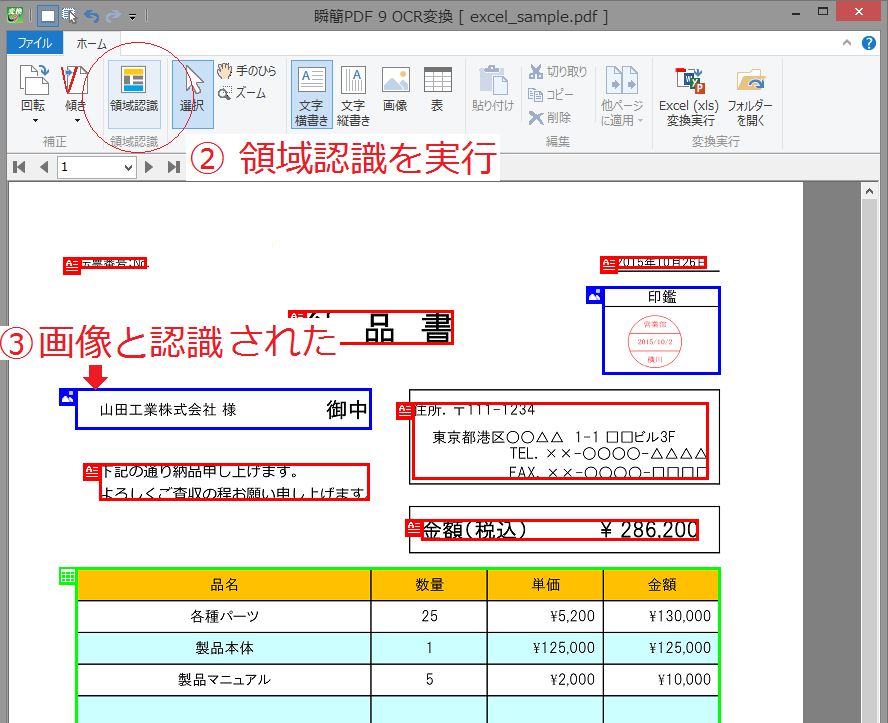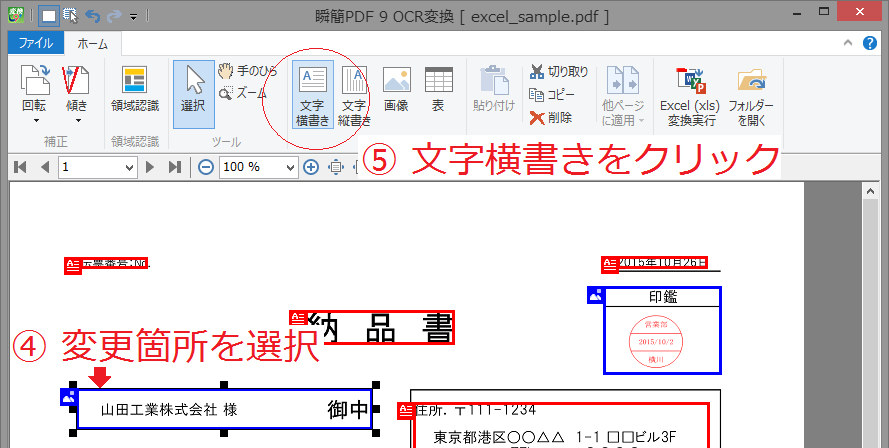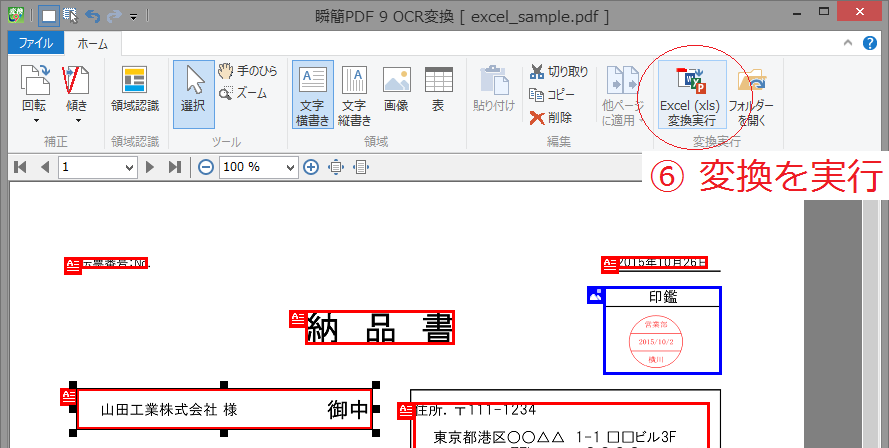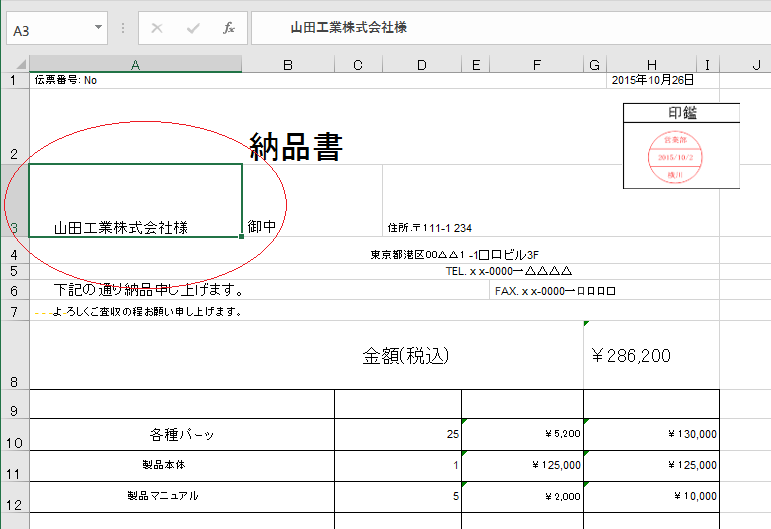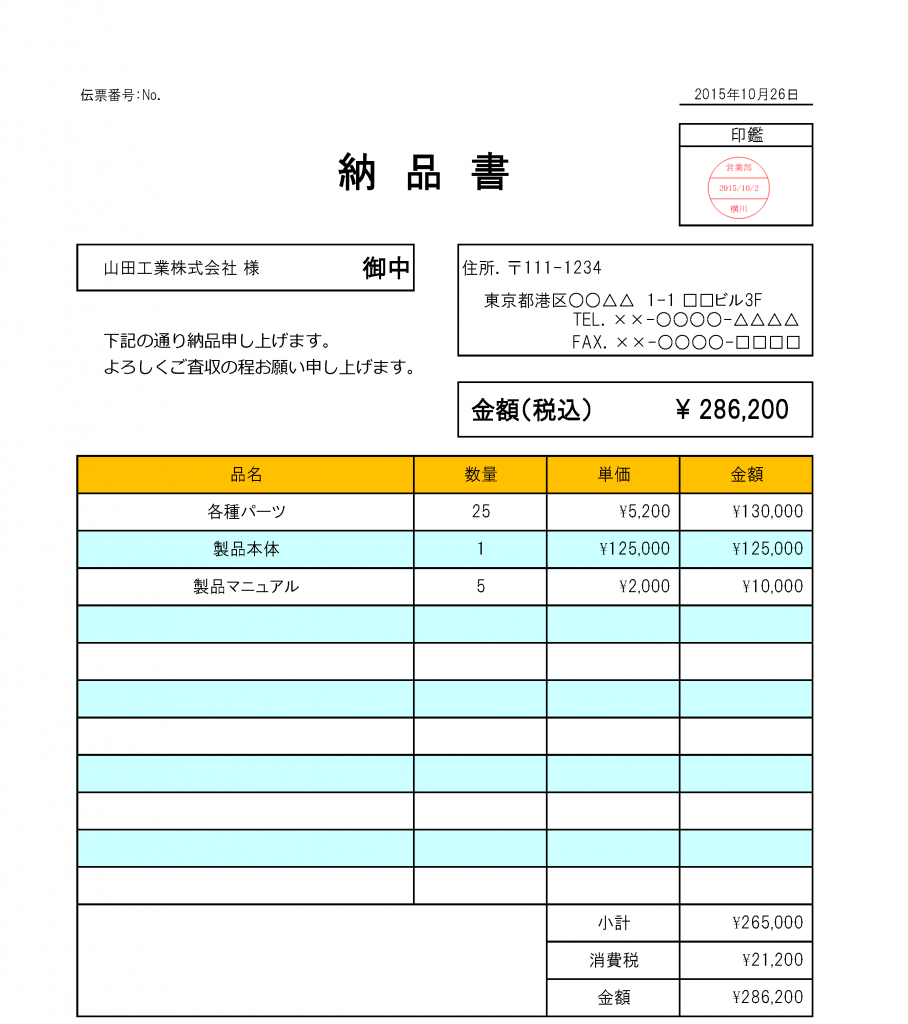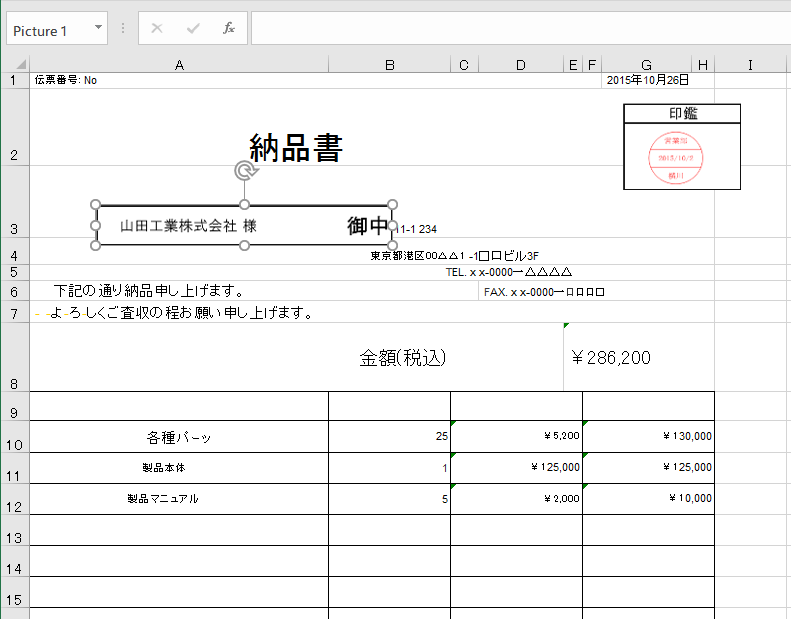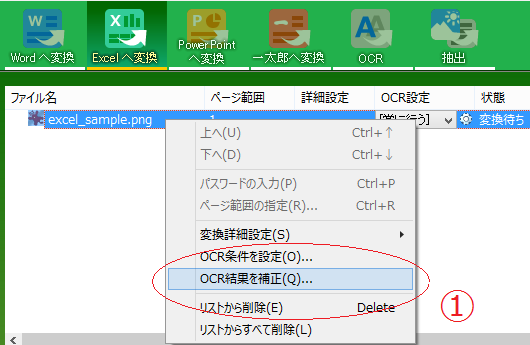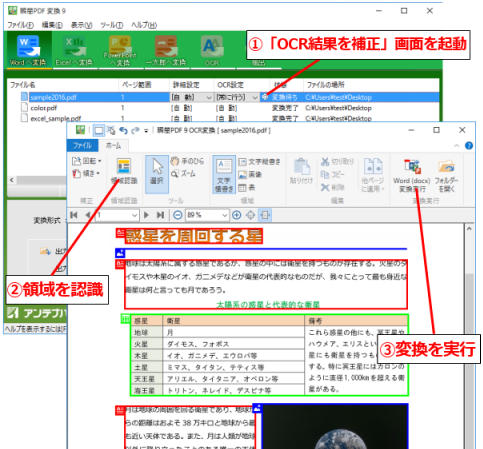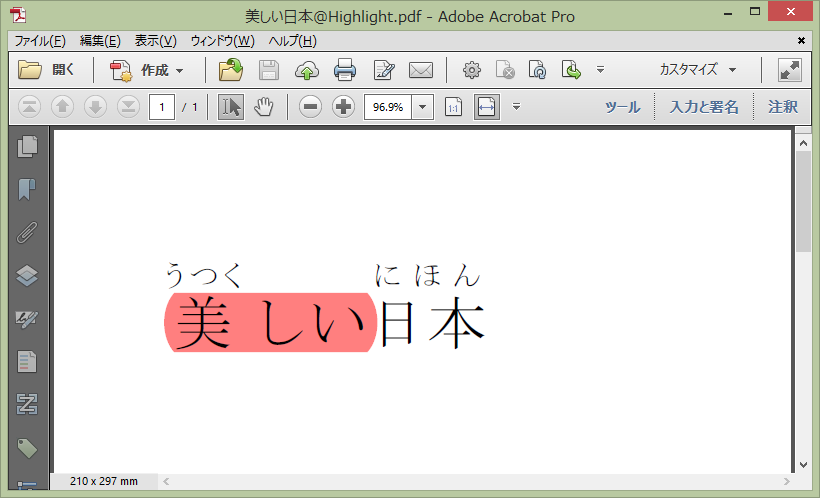■ PDF生成サーバ
普段使用している Microsoft Office ファイルをファイルサーバへ Upload し、後は、Office Server Document Converter で PDF ファイルを作成できます。
作成する PDF ファイルには「印刷不可」等のセキュリティ設定も付けることができるので、利用目的に合わせた PDF ファイルを随時作成可能になります。

更に。。。
PDFToolAPI を使用することにより、「しおり」の作成や、ファイルの分割・統合も可能です。さらに、Web 経由にて PDF ファイルを表示する際には、スマホや携帯電話などの利用環境がシビアな場合にも対応できるように「リニアライズ PDF」も作成できます。
* PDFToolAPI の機能は上記の他に「指定ページ抽出」や「文書情報設定・取得機能」「すかし」「墨消し」等があります。 詳しくは、PDFToolAPI を参照してください。
Textporter で検索 Index 用のテキストデータを抽出し元ファイルと関連付けすることにより全文検索の対象とすることも可能です。
* Textporter の機能は上記の他に「ファイル識別」「プロパティ抽出」「文字コード変換」等があります。 詳しくは、 Textporter を参照してください。
〒103-0004
東京都中央区東日本橋2-1-6 東日本橋藤和ビル5F
アンテナハウス株式会社
◆ご購入に関するお問い合わせ(祝日を除く月~金曜日9:30~18:00)
TEL : 03-5829-9021
FAX : 03-5829-9023
E-mail: sis@antenna.co.jp
URL : https://www.antenna.co.jp/
Office Server Document Converter は、Microsoft Office, PDF などのファイルを、PDF, Flash, SVG, 各種画像形式にダイレクトに変換する変換エンジンです。 ダイレクト変換の意味は、たとえば、Microsoft Office がない環境でも、ファイルさえあれば、それをダイレクトに内容を見える形式に変換できるのです。ダイレクト変換には、Microsoft Office のライセンスも不要です。
Office Server Document Converter は、ダイレクト変換というユニークさが評価され、多くのウェブサービス、パブリッククラウド、プライベートクラウドなどで利用されています。
Office Server Document Converter に関する詳しい情報は、
Office Server Document Converter
を、ぜひ、ご覧ください。
評価版もご用意しております。
Office Server Document Converter 評価版のお申し込み
から、お申し込みください。
<< Office Server Document Converter の活用法(1)
Office Server Document Converter の活用法(3) >>